可通过系统设置迁移应用、使用第三方工具搬家、修改默认安装路径或重新安装至D盘四种方法将软件从C盘迁移到D盘,释放系统空间并优化存储。
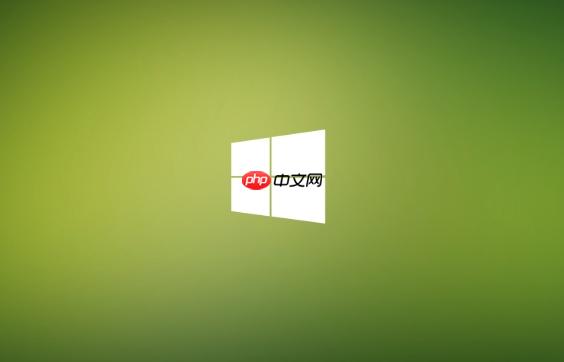
如果您发现Windows 10的C盘空间不足,而D盘仍有充裕空间,可以考虑将已安装的软件从C盘迁移到D盘以释放系统空间。以下是几种可行的操作方法:
本文运行环境:联想小新Pro 16,Windows 10 专业版。
Windows 10内置了部分应用迁移功能,适用于从微软商店(Microsoft Store)下载的应用程序。该方法直接在系统设置中操作,无需第三方工具。
1、按下 Win + I 快捷键打开“设置”窗口。
2、点击“应用”,进入“应用和功能”页面。
3、在应用列表中找到您想要迁移的软件,点击该软件名称以展开选项。
4、如果该软件支持迁移,会显示“移动”按钮,点击后选择目标位置为D盘。
5、点击“移动”并等待系统完成迁移过程。

对于非商店安装的传统桌面程序(如Office、微信、Chrome等),系统自带功能通常无法迁移。此时可借助专业的第三方迁移软件,这些工具能处理注册表和文件路径的关联,确保程序迁移后仍可正常运行。
1、下载并安装可靠的迁移软件,例如易我电脑迁移或百贝C盘助手。
2、打开软件,选择“应用搬家”或类似功能模块。
3、在源磁盘中勾选位于C盘的待迁移软件。
4、设置目标磁盘为D盘,并确认迁移路径。
5、点击“迁移”按钮,软件将自动完成文件转移和注册表更新。
6、迁移完成后,验证软件是否能在D盘正常启动。

此方法不用于迁移已安装软件,而是预防未来软件继续占用C盘空间。通过更改系统默认保存位置,使新安装的应用、文档等自动存储到D盘。
1、打开“设置” > “系统” > “存储”。
2、点击“更改新内容的保存位置”。
3、在“新的应用将保存到”选项中,选择D盘作为默认安装驱动器。
4、同时可将“新的文档”、“新的音乐”等内容的默认保存位置也设为D盘。
5、点击“应用”使设置生效。

对于不支持迁移且无合适工具处理的软件,最稳妥的方法是卸载后重新安装,并在安装过程中手动指定安装路径。
1、打开“设置” > “应用” > “应用和功能”,找到目标软件并卸载。
2、下载该软件的最新安装包。
3、运行安装程序,在安装向导中选择“自定义安装”或“高级选项”。
4、将安装路径从默认的“C:\Program Files\...”更改为“D:\Program Files\...”或D盘其他自建文件夹。
5、完成安装后检查软件功能是否正常。
以上就是win10怎么把c盘软件移到d盘 win10将C盘安装的软件迁移到D盘的技巧的详细内容,更多请关注php中文网其它相关文章!

Windows激活工具是正版认证的激活工具,永久激活,一键解决windows许可证即将过期。可激活win7系统、win8.1系统、win10系统、win11系统。下载后先看完视频激活教程,再进行操作,100%激活成功。

Copyright 2014-2025 https://www.php.cn/ All Rights Reserved | php.cn | 湘ICP备2023035733号